Stop motion to bardzo kreatywna i przyjemna technika tworzenia wszelkiego rodzaju animacji. Niektóre z najpopularniejszych filmów animowanych na świecie, takie jak "Koszmar przed świętami"powstały w ten sposób, a możliwości są nieograniczone.

Na szczęście do tworzenia animacji poklatkowych nie potrzebujesz wszelkiego rodzaju wysokiej klasy sprzętu ani oprogramowania. Aplikacja Apple iMovie to wszystko, czego potrzebujesz, więc przyjrzyjmy się, jak to działa.
Tworzenie animacji poklatkowej w iMovie
Jeśli jesteś użytkownikiem Maca, wiesz już, że większość wbudowanego oprogramowania Apple jest dość łatwa w użyciu. Interfejs został zaprojektowany tak, aby był przyjazny dla użytkownika i intuicyjny w taki sposób, aby każdy mógł zrozumieć, jak to działa.
iMovie nie jest inny. Tworzenie animacji poklatkowych w iMovie jest dość proste. To tak proste, jak:
- Zaimportuj sekwencję obrazów, upewniając się, że obrazy są we właściwej kolejności. Może to zająć trochę czasu w zależności od liczby posiadanych obrazów i ich rozmiarów.
- Kliknij w iMovie w lewym górnym rogu ekranu, a następnie przejdź do Preferencji. ten Umieszczanie zdjęć zostanie ustawiony na Ken Burns domyślnie, więc zmień to na Dopasuj do ramki. Zapewni to, że nie będzie powiększać i pomniejszać obrazów podczas efektu poklatkowego.
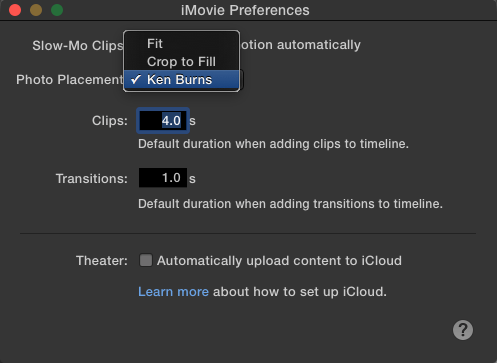
- Przeciągnij wszystkie zdjęcia na oś czasu we właściwej kolejności.
- Domyślnie iMovie ustawia każdy obraz na 4 sekundy. Jeśli to jest zbyt długie, a prawdopodobnie tak jest, możesz przejść do Przycisk „i” (informacje) i zmień prędkość na 0,1 s, co odpowiada 10 fps. Jeśli chcesz, aby niektóre obrazy wyświetlały się przez dłuższy czas, możesz ustawić czas dla każdego obrazu z osobna.
- Zapisz i wyeksportuj swoją animację.
Jak widać, jest to prosty proces, który nie powinien zająć zbyt dużo czasu. Jeśli upewnisz się, że obrazy są we właściwej kolejności, nie powinieneś mieć problemów z tworzeniem animacji.
Jeśli Twoje urządzenie nie obsługuje iMovie lub jeśli chcesz poeksperymentować z różnymi opcjami, istnieje wiele dobrych programów do edycji, których możesz użyć. Oto jeden z najlepszych dostępnych.
Edytor wideo Movavi
Movavi Video Editor to bardzo wydajna platforma, która pozwala w łatwy sposób tworzyć profesjonalne filmy. Nie ma krzywej uczenia się, ponieważ oprogramowanie jest dostarczane z Kreatorem pokazu slajdów, który służy jako asystent i prowadzi Cię przez proces tworzenia filmów.
Jest dostępny zarówno dla komputerów Mac, jak i PC. Oto jak stworzyć animację poklatkową za pomocą Movavi Video Editor:
- Po otwarciu Movavi wybierz Kreator pokazu slajdów aby upewnić się, że masz niezbędną pomoc.
- Idź do albo +Pliki lub +Foldery aby przesłać swoje obrazy. Ogólnie rzecz biorąc, dla uproszczenia zawsze dobrym pomysłem jest uporządkowanie plików według folderów.

- Każde zdjęcie jest traktowane jako osobny slajd, więc następną rzeczą, którą będziesz chciał zrobić, to dostosować czas trwania każdego z nich, wpisując preferowany czas w polu Czas trwania slajdu pole. Movavi oferuje szersze spektrum niż iMovie. Możesz ustawić czas trwania na 0,042 s, co daje szybkość 24 klatek na sekundę, obecny standard dla filmów i animacji.
- Movavi automatycznie dodaje efekt przejścia do każdego slajdu. Będziesz chciał tego uniknąć, robiąc poklatkę, więc po prostu kliknij Brak przejścia opcja po wyświetleniu monitu.
- Możesz dodać muzykę do swoich animacji, po prostu wybierając jedną z wielu bezpłatnych opcji oferowanych przez Movavi, lub możesz przesłać własną muzykę, klikając +Dźwięk. Zostaniesz zapytany, czy chcesz dostosować czas trwania slajdu, aby pasował do tempa. Kliknij Nie, ponieważ może to zepsuć Twój film.

- Jeśli chcesz, możesz dodać tytuły i podpisy, klikając Tytuł ikonę i przeciągnij tytuł do animacji. Gdy skończysz, po prostu kliknij Eksport skończyć.
Ostatnia rama
Jak widać, tworzenie poklatków nie jest tak trudne, jak mogłoby się wydawać w dzisiejszych czasach. Zdziwisz się, widząc po raz pierwszy produkt końcowy. Są szanse, że nie będziesz w stanie oprzeć się próbie udoskonalenia tego, co możesz zrobić. Użytkownicy komputerów Mac mają już to narzędzie w iMovie. Jeśli nie, Movavi jest jedną z wielu podobnych aplikacji.
Czy są jakieś inne wskazówki dotyczące iMovie, których chciałbyś się nauczyć? Daj nam znać w sekcji komentarzy poniżej.

